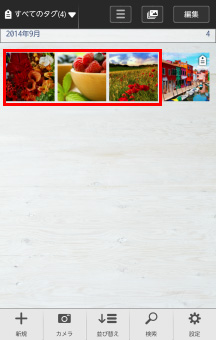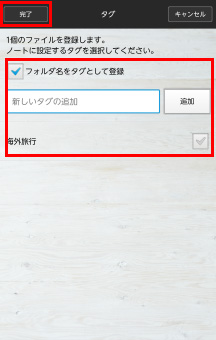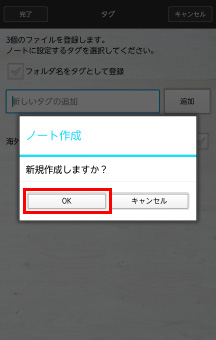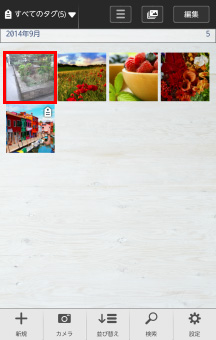- My Cloud トップ>
- My Cloud ライブラリー>
- サポート>
- 便利ワザ(Android)
便利ワザ
ギャラリーからMy Cloud ライブラリーに写真をアップロードする
写真撮影をしてすぐにMy Cloud ライブラリーにアップロードする
※Andoridバージョンによって手順・画面が異なる場合があります。
ギャラリーからMy Cloud ライブラリーに写真をアップロードする
1.ギャラリーを起動し、アップロードしたい画像フォルダを開きます。
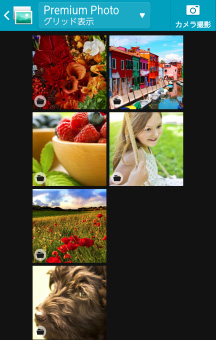
2.My Cloud ライブラリーにアップロードしたい画像を長押しします。
※複数の画像を選択することが可能です。
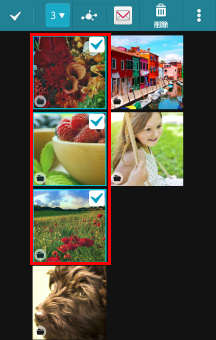
3.「![]() 」アイコンをタップします。タップすると自動的にMy Cloud ライブラリーが起動、画像がアップロードされます。
」アイコンをタップします。タップすると自動的にMy Cloud ライブラリーが起動、画像がアップロードされます。
※「![]() 」アイコンが無い場合
」アイコンが無い場合
「![]() 」アイコンをタップし、「
」アイコンをタップし、「![]() 」を選択してください。
」を選択してください。
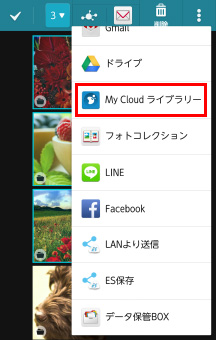
4.ノートに設定するタグを選択し、[完了]をタップします。
※ここで、選択しなくても、後ほどタグの選択は可能です。
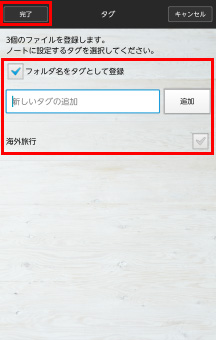
5.[OK]をタップします。
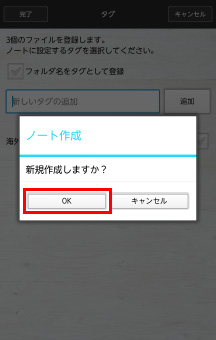
6.My Cloud ライブラリーに画像がアップされました。